Como utilizar o servidor SMTP do Google
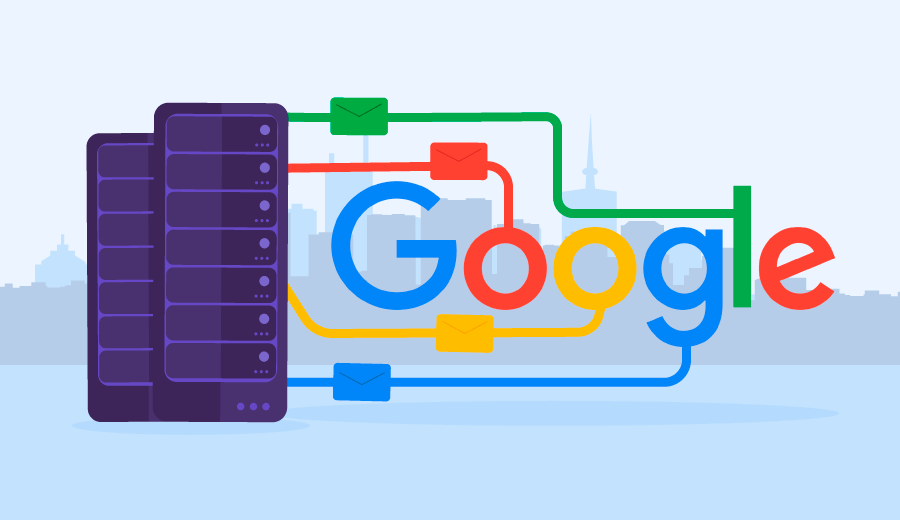
Poucos sabem das vantagens dos serviços gratuitos do Servidor SMTP para enviar e-mails.
Pode ser a melhor solução para aqueles que não conseguem utilizar seus servidores SMTP fornecido pelos provedores de internet ou de hospedagem, além daqueles que enfrentam vários problemas por causa da capacidade de entrega de e-mails.
Neste tutorial, vamos abordar como utilizar o servidor SMTP Gmail, e você também vai encontrar informações detalhadas sobre como utilizá-lo para enviar e-mails via Mailer PHP e através de um Plugin WordPress.

Conteúdo
Benefícios de utilizar um serviço SMTP Externo
Apesar da maioria das empresas de hospedagens, como a Hostinger por exemplo, e provedores de internet oferecerem suporte SMTP, há alguns benefícios em utilizar um serviço SMTP externo, como:
- Eles podem garantir uma capacidade maior de entrega de e-mails.
- Você não terá que configurar seu próprio servidor (caso você use VPS).
- Seus e-mails são menos prováveis de serem listados como SPAM.
Limite de envios SMTP Google Grátis
O Google limita a saída de 100 e-mails por dia. Se atingir o limite, você não será capaz de enviar e-mails pelas próximas 24 horas até que resete. Mais informações sobre o limites de envio de e-mails do Google podem ser encontradas aqui.
Antes de começar, você vai precisar de:
- Conta Gmail ou Google Workspace.
- Acesso ao seu painel de controle da sua hospedagem.
1ª Etapa – Configurar servidor SMTP Gmail
Primeiro, para que possamos utilizar os serviços do servidor SMTP do Gmail, você precisa permitir o acesso para aplicativos menos seguros.
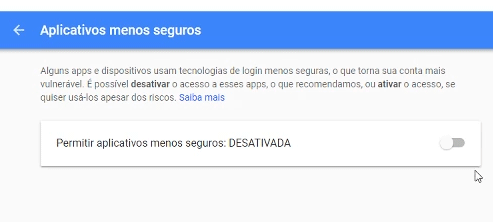
O Google começou a bloquear aplicativos e aparelhos que, de acordo com eles, não se adequam aos padrões de segurança atual. No entanto, o acesso para aplicativos menos seguros podem ser facilmente ativados aqui.
IMPORTANTE: Se você estiver utilizando Autenticador 2 step para acessar sua conta Google, o acesso para aplicativos menos seguros não será ativado. Neste caso, você terá que entrar utilizando a senha do Aplicativo.
Abaixo você pode ver os detalhes SMTP do Gmail:
- Servidor SMTP: smtp.gmail.com
- Usuário SMTP: seu Usuário Completo Gmail (e-mail), por exemplo: Seu_Email@gmail.com
- Senha SMTP: sua Senha Gmail.
- Porta SMTP: 587
- TLS/SSL: requeridos.
Se você quer aproveitar as vantagens do protocolo IMAP e armazenar e-mails enviados na sua pasta do Gmail, basta seguir os passos abaixo:
- Faça o login em sua conta Gmail e acesse Configurações.
- Agora siga para aba Encaminhamento e POP/IMAP e ativar IMAP.
- Clique no botão Salvar Alterações no final da página assim que estiver tudo selecionado.
2ª Etapa– Usar Google SMTP
Nesta etapa, nós vamos aprender como utilizar os serviços gratuitos SMTP Gmail para enviar e-mails utilizando um Mailer PHP e plugins do WordPress. Saber como enviar e-mail PHP é muito útil quando se está aprendendo a codificar ou se deseja somente adicionar um formulário de contato em seu site.
Opção 2.1 – Utilizar Mailer PHP
Existem muitos scripts de e-mail PHP disponíveis. No exemplo abaixo nós estaremos utilizando o Mailer PHP:
- Abra seu repositório Mailer PHP no Github e baixe o script clicando em clone ou Download → Download ZIP. Salve em seu computador.
- Faça o upload do arquivo em sua conta de hospedagem. Você pode utilizar o cliente FTP ou então o gerenciador de arquivos fornecido pelo seu provedor de hospedagem. Caso não saiba enviar os arquivos para sua conta de hospedagens, consulte nosso tutorial.
O Mailer PHP já possui um arquivo de configuração nomeado gmail.phps para utilizar com os servidores SMTP Gmail. Localizados na pasta PHPMailer-master/Exemplos.
<?php
date_default_timezone_set('Etc/UTC');
require '../PHPMailerAutoload.php';
//Create a new PHPMailer instance
$mail = new PHPMailer;
//Tell PHPMailer to use SMTP
$mail->isSMTP();
//Enable SMTP debugging
// 0 = off (for production use)
// 1 = client messages
// 2 = client and server messages
$mail->SMTPDebug = 2;
//Ask for HTML-friendly debug output
$mail->Debugoutput = 'html';
//Set the hostname of the mail server
$mail->Host = 'smtp.gmail.com';
// use
// $mail->Host = gethostbyname('smtp.gmail.com');
// if your network does not support SMTP over IPv6
//Set the SMTP port number - 587 for authenticated TLS, a.k.a. RFC4409 SMTP submission
$mail->Port = 587;
//Set the encryption system to use - ssl (deprecated) or tls
$mail->SMTPSecure = 'tls';
//Whether to use SMTP authentication
$mail->SMTPAuth = true;
//Username to use for SMTP authentication - use full email address for gmail
$mail->Username = "username@gmail.com";
//Password to use for SMTP authentication
$mail->Password = "yourpassword";
//Set who the message is to be sent from
$mail->setFrom('from@example.com', 'First Last');
//Set an alternative reply-to address
$mail->addReplyTo('replyto@example.com', 'First Last');
//Set who the message is to be sent to
$mail->addAddress('whoto@example.com', 'John Doe');
//Set the subject line
$mail->Subject = 'PHPMailer GMail SMTP test';
//Read an HTML message body from an external file, convert referenced images to embedded,
//convert HTML into a basic plain-text alternative body
$mail->msgHTML(file_get_contents('contents.html'), dirname(__FILE__));
//Replace the plain text body with one created manually
$mail->AltBody = 'This is a plain-text message body';
//Attach an image file
$mail->addAttachment('images/phpmailer_mini.png');
//send the message, check for errors
if (!$mail->send()) {
echo "Mailer Error: " . $mail->ErrorInfo;
} else {
echo "Message sent!";
}
Contact GitHub API Training Shop Blog About
Para que este script funcione junto como o servidor SMTP Gmail, edite e altere algumas configurações como usuário, senha e endereço e-mail.
Renomeie os arquivos de gmail.phps para gmail.php para que seja acessível através do navegador. Você pode utilizar o mesmo gerenciador de arquivos ou Cliente FTP para renomear e editar os arquivos com seus detalhes.
Agora, abra o script em seu navegador. Se você fez o upload da pasta PHPMailer-master para Public_html, o arquivo deve estar acessível através do link http://seudominio.com/PHPMailer-master/exemplos.
Caso tudo esteja configurado corretamente, você deve receber uma notificação de sucesso, indicando que a mensagem de e-mail foi enviada com sucesso.
Opção 2.2 – Utilizar Mail Plugin SMTP WordPress
A maneira mais fácil de utilizar um SMTP externo no WordPress é utilizando o plugin WP Mail SMTP.
Em primeiro lugar, acesse seu painel de administração do WordPress e vá para a seção Plugins > Add New. Instalar e ativar WP Mail SMTP.
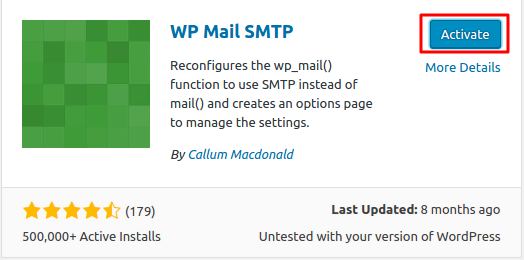
Agora acesse as configurações WP mail SMTP indo em Plugins -> Installed Plugins e clicando em Configurações.

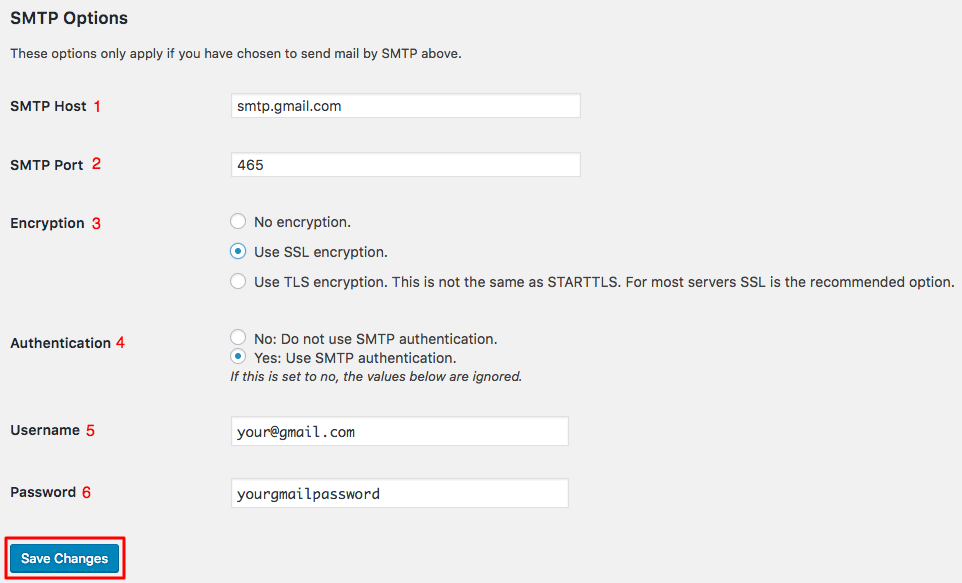
Você terá que preencher todos os detalhes necessários de seu servidor SMTP.
- SMTP Host – Enter smtp.gmail.com.
- Porta SMTP – A porta padrão do servidor SMTP do Gmail é 465 para SSL e 587 para TSL.
- Criptografia – É sempre recomendado que se use uma criptografia. Escolha de acordo com a porta que você especificou.
- Autenticação – Selecione Sim, pois a autenticação SMTP é necessária.
- Usuário – Endereço de e-mail Gmail.
- Senha – Senha Gmail.
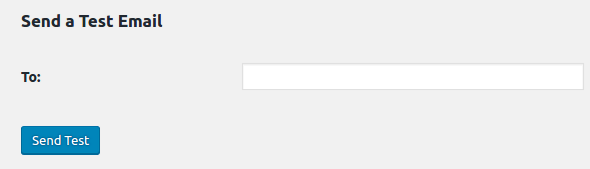
Para salvar as alterações feitas, clique no botão Salvar as Alterações na parte inferior. Para garantir que suas configurações estejam funcionando corretamente, você pode testar enviando um e-mail para seu endereço de e-mail pessoal. Coloque seu endereço de e-mail e clique em Send Test (Enviar Teste).
Se você receber seu e-mail enviado, significa que o envio de e-mails está funcionando corretamente. No entanto, se você receber alguma mensagem de erro, verifique novamente as configurações do e-mail ou entre em contato com nosso Customer Success para assistência.

Conclusão
Você aprendeu como configurar sua conta Google e utilizar gratuitamente os serviços do servidor SMTP Gmail, e como enviar emails via Mailer PHP.
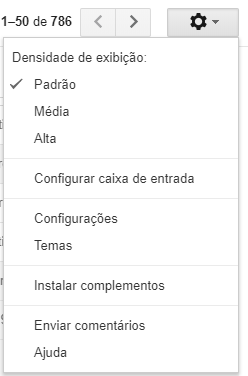
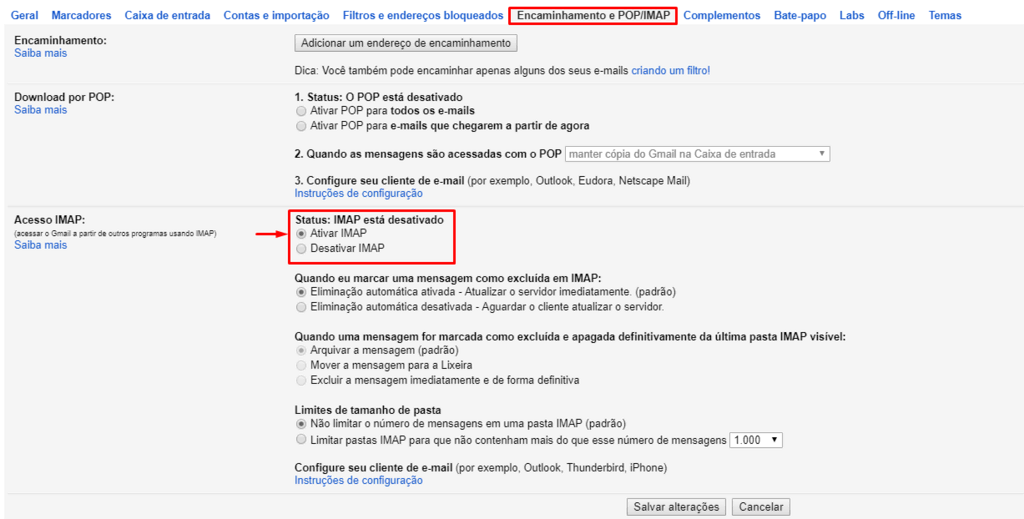
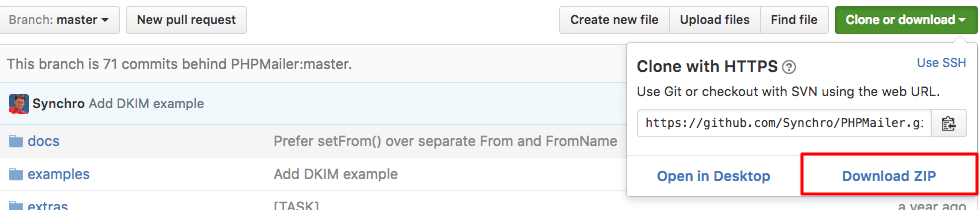
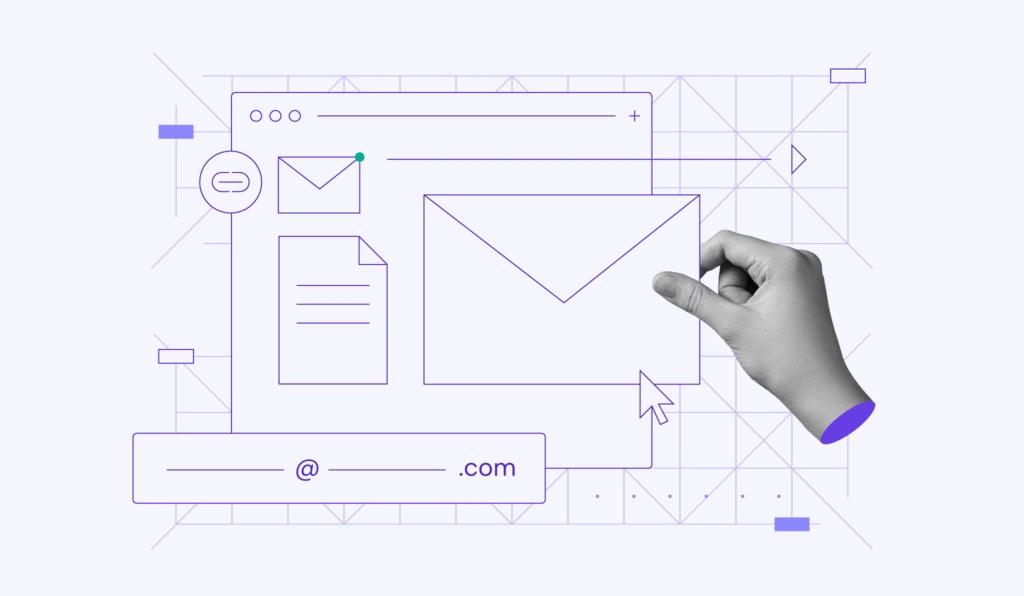

Comentários
abril 24 2018
Olá, como vai? :slightly_smiling_face: Efetuamos uma transição de plataforma de atendimento, a fim de melhorar nosso tempo de resposta ao cliente, tornando nossas respostas mais rápidas e eficientes. Com isso disponibilizamos pelo período de teste de 30 dias o atendimento virtual que esta preparado para ajudar em 80% dos problemas apresentados pelos clientes. O período de teste já foi encerrado e o atendimento humano se mantém disponível via painel de controle. Basta entrar em contato e será atendido o mais breve possível pelos nossos agentes Hostinger. :wink:
março 07 2019
Ótimo artigo, resolveu o meu problema!! Obrigado
março 11 2019
Oi, André! Nós é que agradecemos a visita :) Toda semana tem conteúdo novo por aqui!
julho 23 2019
Poxa, muito bacana o post! Na possibilidade do email ser de dominio gmail, mas com outro nome ou final, como por exemplo: teste@gmail.com.br || teste@testeDominio.com || teste@testeDominio.finalEstilizadoDoTeste Essa parte aqui, do "MAIL_HOST=smtp.gmail.com", se mantem igual?
dezembro 12 2019
Sim
agosto 12 2020
Showwwww Explendido, obrigado pelo tutorial,
outubro 02 2020
excelente! muito obrigado!
janeiro 12 2021
Andrei, você fala em 100 emails por dia como limite, mas lendo as informações no link que você forneceu, o número que me pareceu correto é 3000 (existem restrições). Poderia confirmar, por favor?
janeiro 22 2021
Olá, Marcello! Esse limite de 3.000 é quando não se usa o servidor SMTP. Ao fazer o redirecionamento via STMP da Google, você fica limitado a 100 por dia! :)